Wie kann ich die Kommandozeile zur Verwaltung von Dateien und Ordnern auf meinem Mac verwenden?
Die Kommandozeile ist ein mächtiges Werkzeug, mit dem Sie Ihren Mac mithilfe von Textbefehlen steuern können. Sie kann verwendet werden, um eine Vielzahl von Aufgaben auszuführen, einschließlich der Verwaltung von Dateien und Ordnern. In diesem Artikel werden die Vorteile der Verwendung der Kommandozeile für die Datei- und Ordnerverwaltung erläutert und Anweisungen zur Verwendung einiger der gängigsten Befehle gegeben.

Vorteile Der Verwendung Der Kommandozeile Für Die Datei- Und Ordnerverwaltung
- Effizienz: Die Kommandozeile kann viel schneller sein als die Verwendung des Finders zur Verwaltung von Dateien und Ordnern. Das liegt daran, dass Sie mit Befehlen mehrere Aufgaben gleichzeitig ausführen können und nicht durch eine grafische Benutzeroberfläche navigieren müssen.
- Automatisierung: Sie können die Kommandozeile verwenden, um Aufgaben zu automatisieren, die Sie häufig ausführen. Sie können beispielsweise ein Skript erstellen, das Ihre Dateien sichert oder alte Dateien löscht.
- Granulare Kontrolle: Die Kommandozeile gibt Ihnen mehr Kontrolle über Ihre Dateien und Ordner als der Finder. Das liegt daran, dass Sie mit Befehlen auf versteckte Dateien und Ordner zugreifen und die Berechtigungen für Dateien und Ordner ändern können.
- Plattformübergreifende Kompatibilität: Die Kommandozeile ist auf allen Unix-basierten Betriebssystemen verfügbar, einschließlich macOS, Linux und FreeBSD. Das bedeutet, dass Sie dieselben Befehle verwenden können, um Dateien und Ordner auf jedem dieser Betriebssysteme zu verwalten.
Grundlegende Navigation In Der Kommandozeile
Um die Terminal-Anwendung auf Ihrem Mac zu öffnen, drücken Sie Befehl+Leertaste und geben Sie "Terminal" ein.
Die Kommandozeilenoberfläche besteht aus einer Eingabeaufforderung und einem Befehl. Die Eingabeaufforderung ist das Symbol, das am Anfang jeder Zeile erscheint. Die Standardeingabeaufforderung unter macOS ist ein Dollarzeichen ($). Der Befehl ist der Text, den Sie nach der Eingabeaufforderung eingeben. Beispielsweise listet der folgende Befehl die Dateien und Ordner im aktuellen Verzeichnis auf:
$ ls
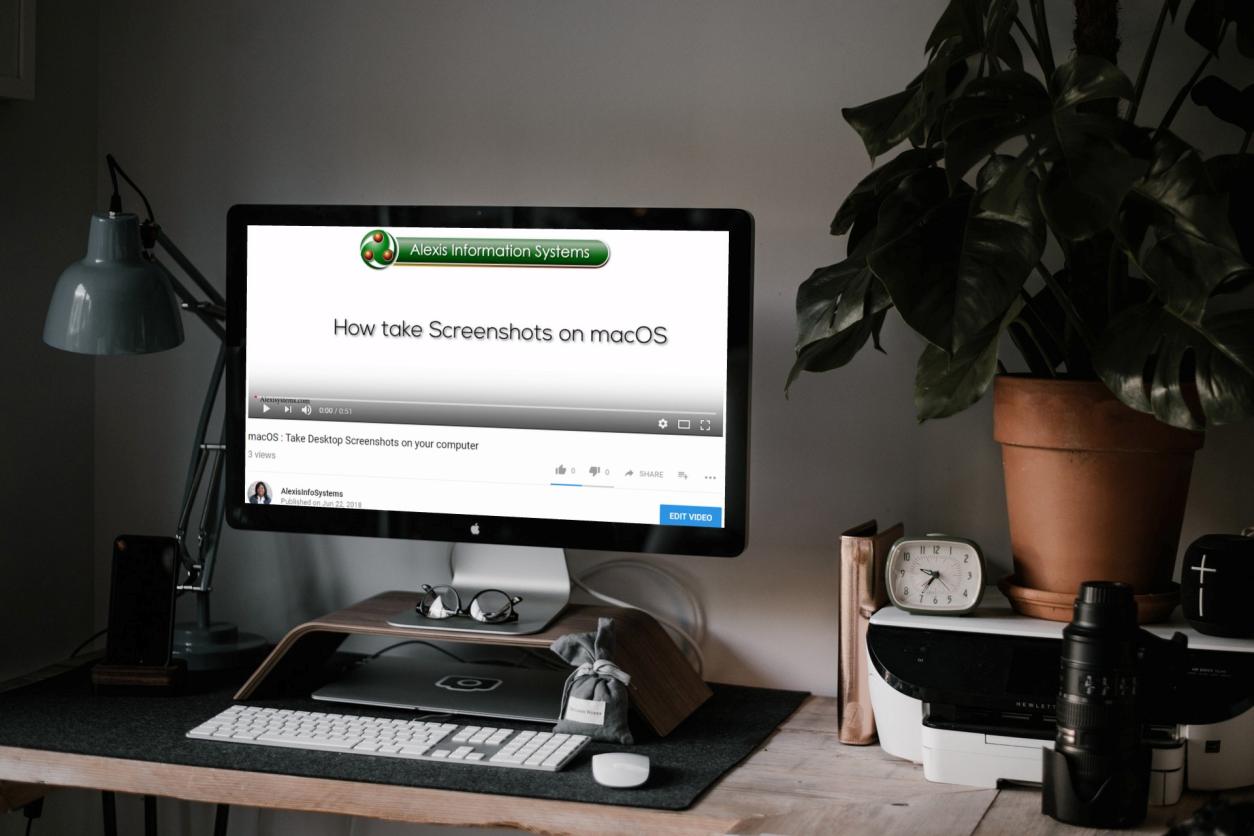
Um in Verzeichnissen zu navigieren, können Sie die folgenden Befehle verwenden:
- cd: Ändert das aktuelle Verzeichnis.
- ls: Listet die Dateien und Ordner im aktuellen Verzeichnis auf.
- pwd: Gibt das aktuelle Arbeitsverzeichnis aus.
Befehle Für Die Datei- Und Ordnerverwaltung
Um eine Datei zu erstellen, können Sie den folgenden Befehl verwenden:
$ touch Dateiname
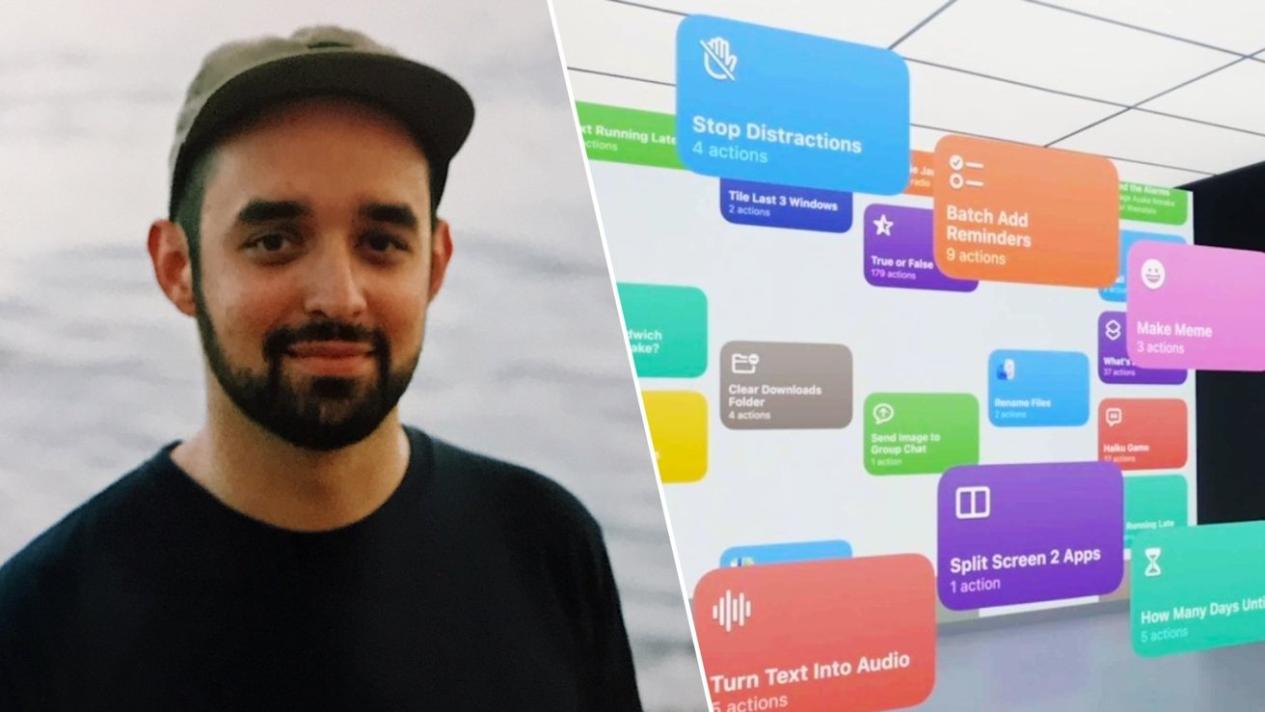
Um einen Ordner zu erstellen, können Sie den folgenden Befehl verwenden:
$ mkdir Ordnername
Um Dateien und Ordner zu kopieren, zu verschieben oder zu löschen, können Sie die folgenden Befehle verwenden:
- cp: Kopiert Dateien und Ordner.
- mv: Verschiebt Dateien und Ordner.
- rm: Löscht Dateien und Ordner.
Um eine Datei oder einen Ordner umzubenennen, können Sie den folgenden Befehl verwenden:
$ mv alterName neuerName
Um Dateien und Ordner zu finden, können Sie die folgenden Befehle verwenden:
- find: Sucht nach Dateien und Ordnern.
- grep: Sucht nach Text in Dateien.
Erweiterte Techniken Der Kommandozeile
Die Kommandozeile bietet eine Reihe von erweiterten Techniken, mit denen Sie Ihre Produktivität steigern können. Zu diesen Techniken gehören:
- Verwendung von Platzhaltern für die Mustererkennung: Platzhalter können verwendet werden, um mehrere Dateien und Ordner zu finden. Beispielsweise löscht der folgende Befehl alle Dateien im aktuellen Verzeichnis, die mit ".txt" enden:
$ rm *.txt
$ ls > Dateiliste.txt
$ ls | grep Fehler
$ alias ll='ls -l'
Automatisieren Von Aufgaben Mit Skripten
Sie können die Kommandozeile verwenden, um Skripte zu schreiben, die Aufgaben automatisieren, die Sie häufig ausführen. Skripte sind einfach Textdateien, die eine Reihe von Befehlen enthalten. Um ein Skript zu erstellen, können Sie einen Texteditor wie TextEdit oder Vim verwenden. Nachdem Sie ein Skript erstellt haben, können Sie es mit der Erweiterung ".sh" speichern. Um ein Skript auszuführen, können Sie den folgenden Befehl verwenden:
$ sh Skriptname.sh
Sie können auch Skripte mit dem Befehl crontab so planen, dass sie automatisch ausgeführt werden.
Beheben Häufiger Probleme
Wenn Sie bei der Verwendung der Kommandozeile auf Probleme stoßen, können Sie Folgendes versuchen:
- Überprüfen Sie die Syntax Ihrer Befehle: Stellen Sie sicher, dass Sie die richtige Syntax für die Befehle verwenden, die Sie verwenden.
- Verwenden Sie den Befehl man, um Hilfe zu erhalten: Der Befehl man kann verwendet werden, um Hilfe zu jedem Befehl zu erhalten. Beispielsweise zeigt der folgende Befehl die Handbuchseite für den Befehl ls an:
$ man ls
Die Kommandozeile ist ein mächtiges Werkzeug, das zur Verwaltung von Dateien und Ordnern auf Ihrem Mac verwendet werden kann. Sie bietet eine Reihe von Vorteilen gegenüber dem Finder, darunter Effizienz, Automatisierung, granulare Kontrolle und plattformübergreifende Kompatibilität. Wenn Sie ein Geschäftskunde sind, empfehle ich Ihnen, die Fähigkeiten der Kommandozeile zu erforschen und zu beherrschen. Die Kommandozeile kann Ihnen helfen, Zeit zu sparen, Ihre Produktivität zu steigern und Aufgaben zu automatisieren.
YesNo

Hinterlasse eine Antwort